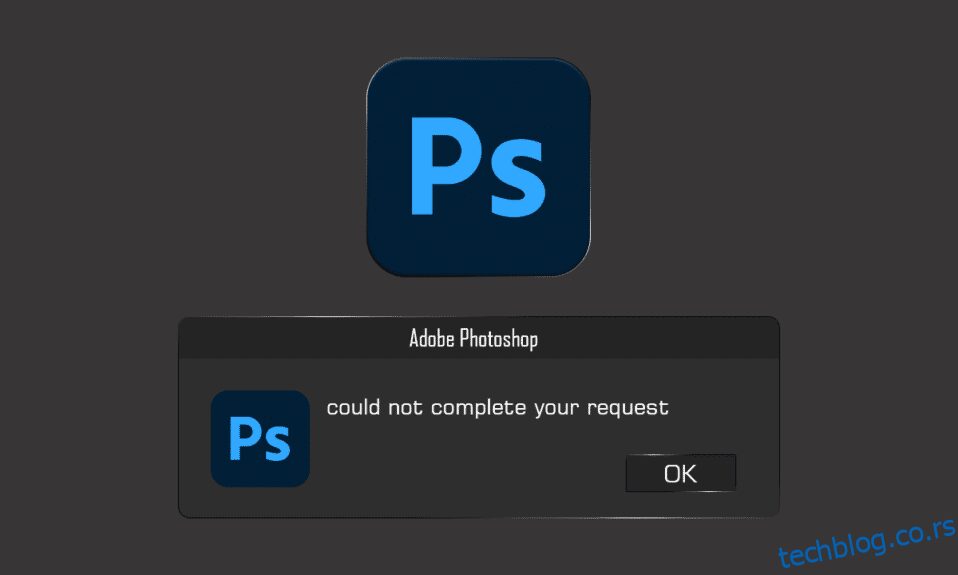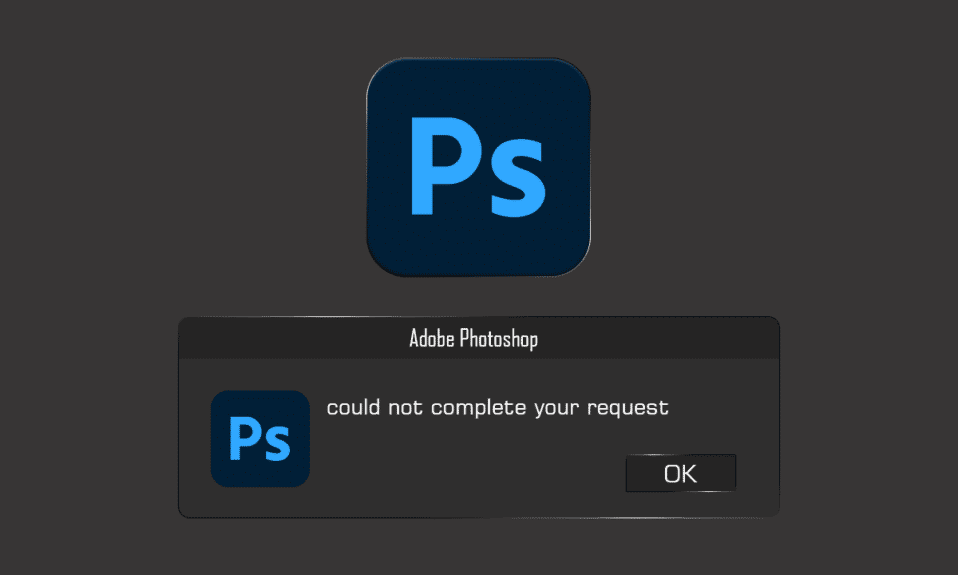
Адобе Пхотосхоп је моћан алат за уређивање слика са богатим функцијама који користе многи професионалци и ентузијасти за уређивање. Ово је био алат за уређивање фотографија за свакога ко жели да прилагоди фотографије на свој начин. Међутим, када радите на свом следећем креативном подухвату, можда ћете се изнервирати што Пхотосхоп није могао да испуни ваш захтев. У ретким случајевима, обавештење о грешци може бити ограничено на једну датотеку слике, док се додатне сликовне датотеке учитавају без проблема. Један од најтежих аспеката ове грешке је то што је потпуно генеричка и не пружа никакве информације кориснику. Без обзира на то, овај чланак ће вам пружити разлоге и решења за ову грешку. Наставите да читате чланак до краја да бисте решили да Адобе Пхотосхоп није могао да испуни ваш захтев због програмске грешке.
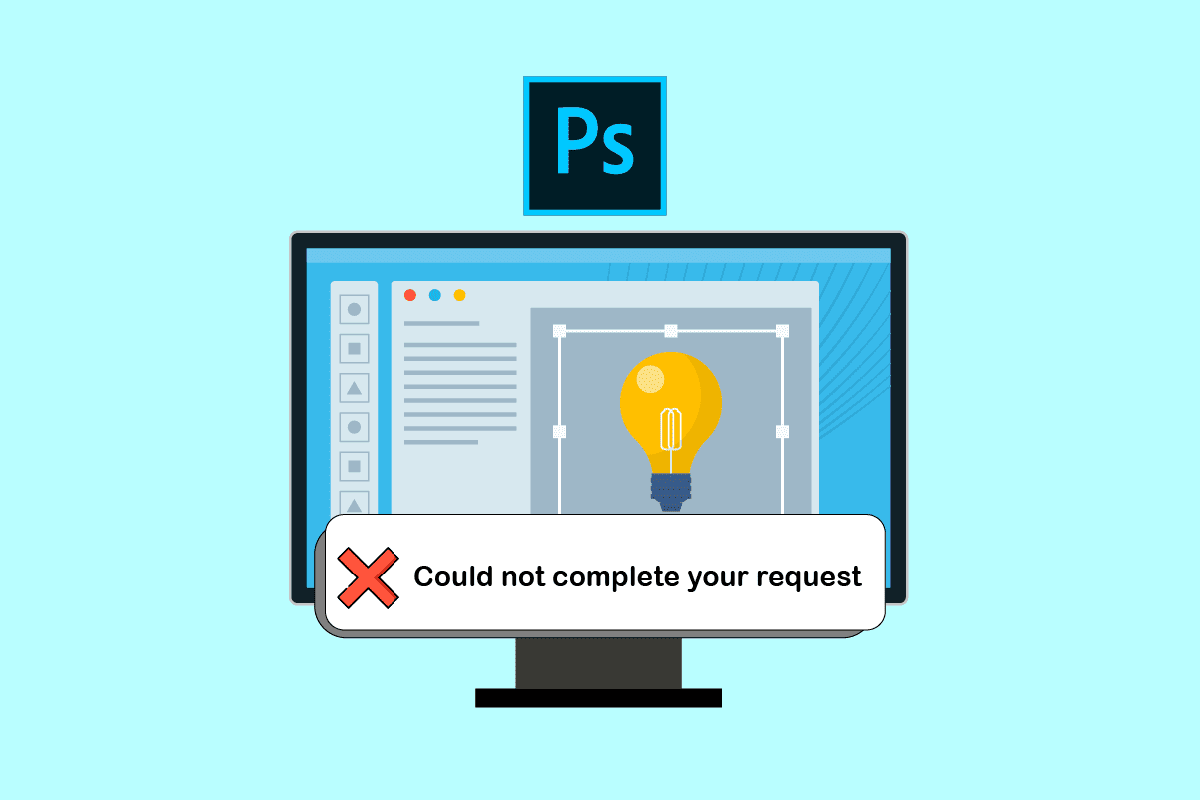
Преглед садржаја
Како да поправите грешку у којој Пхотосхоп није могао да доврши ваш захтев
Пошто је порука о грешци непредвидљива, обично су криви следећи разлози:
- Најтипичнији извор поруке о грешци могу бити ваше поставке Пхотосхоп-а. Пхотосхоп није могао да доврши ваш захтев. Проблем може настати због ваших Пхотосхоп избора.
- Екстензија датотеке слике такође може бити извор поруке о грешци. Када се обавештење о грешци појави на једној датотеци слике, то је лако уочити. Датотека слике такође може бити оштећена, узрокујући ову грешку.
- Поруку о грешци може изазвати и закључана фасцикла Библиотека.
- Додатак за генератор у прозору Преференцес такође може да покрене поруку о грешци у неким случајевима.
Метод 1: Обезбедите ПЦ системске захтеве за Пхотосхоп
Пре него што испробате додатне технике за решавање проблема, уверите се да ваша машина испуњава захтеве система Пхотосхоп. Да бисте сазнали више о спецификацијама вашег рачунара:
Минимум
Препоручено
Графичка картица
1,5 ГБ ГПУ меморије и ГПУ са подршком за ДирецтКс12
4 ГБ ГПУ меморије за 4к екране и веће и ГПУ са подршком за ДирецтКс12
РАМ
8 ГБ
16 ГБ или више
Резолуција монитора
Екран од 1280 к 800 при 100% скалирању корисничког интерфејса
Екран од 1920 к 1080 или већи при 100% скалирању корисничког интерфејса
Слободан простор на диску
4 ГБ доступног простора на диску и потребан је додатни простор за инсталацију
16 ГБ доступног простора на диску и брзи интерни ССД за апликације
Пратите доле наведене кораке да бисте проверили да ли ваш рачунар испуњава горенаведене захтеве за Пхотосхоп:
1. Притисните истовремено тастере Виндовс + И да бисте покренули подешавања.
2. Кликните на Систем.
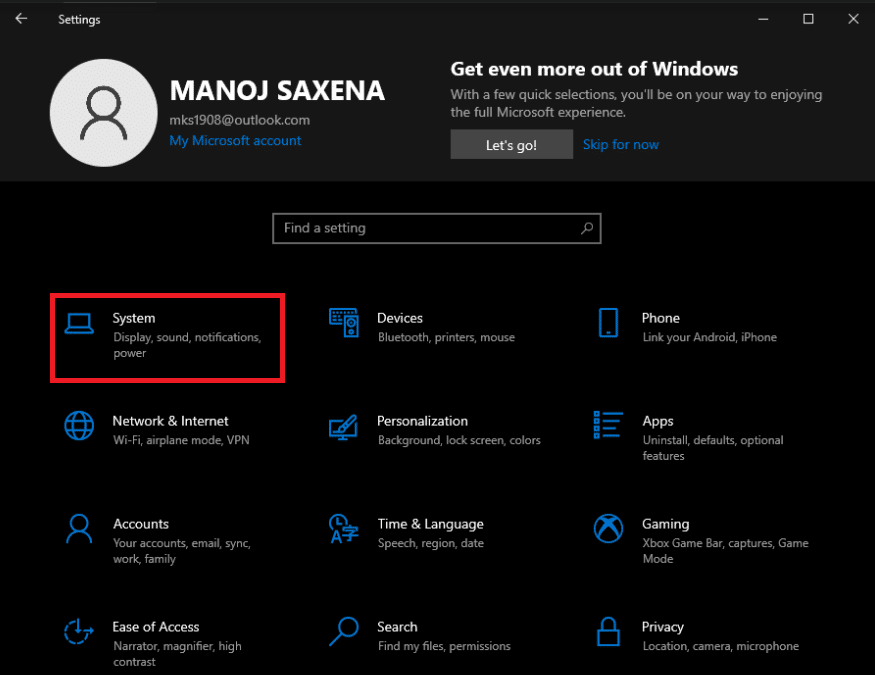
3. Затим кликните на опцију Абоут у левом окну.
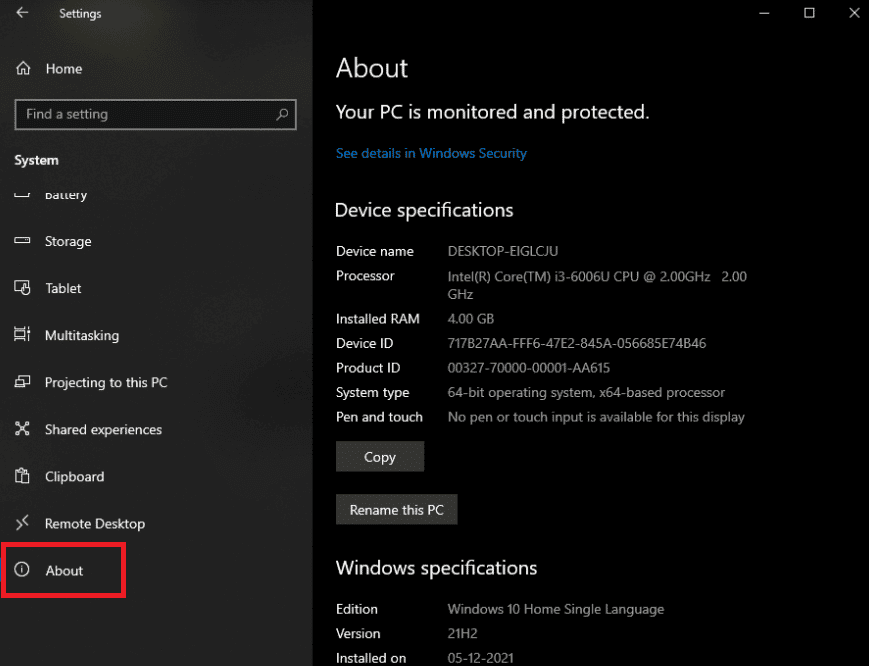
Приказаће се спецификације уређаја и Виндовс-а. Овде се уверите да ваш рачунар испуњава минималне или препоручене захтеве програма Пхотосхоп за коришћење.
Метод 2: Промените екстензију датотеке слике
Ако се искачући прозор са грешком појављује само за једну датотеку слике, промените екстензију у .јпег или .пнг да бисте решили проблем. Ово су прилично општи формати и већина фотографија се чува у њима. Пратите доле наведене кораке да бисте променили екстензију жељене датотеке слике:
Напомена: Такође можете да користите опцију Адобе Пхотосхоп Екпорт ако ручна промена екстензије не реши да ваш захтев није могао да се доврши због програмске грешке. Пре него што кликнете на дугме Сачувај, уверите се да је формат датотеке .јпег или .пнг.
1. Кликните десним тастером миша на жељену слику која приказује грешку и кликните на Опен витх Паинт, као што је приказано испод.

2. Кликните на опцију Датотека у горњем левом углу.
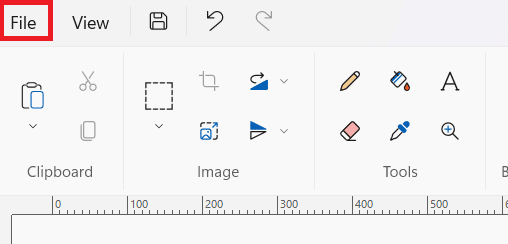
3. Сада кликните на Сачувај као и изаберите тип екстензије датотеке са проширене листе према вашим жељама.
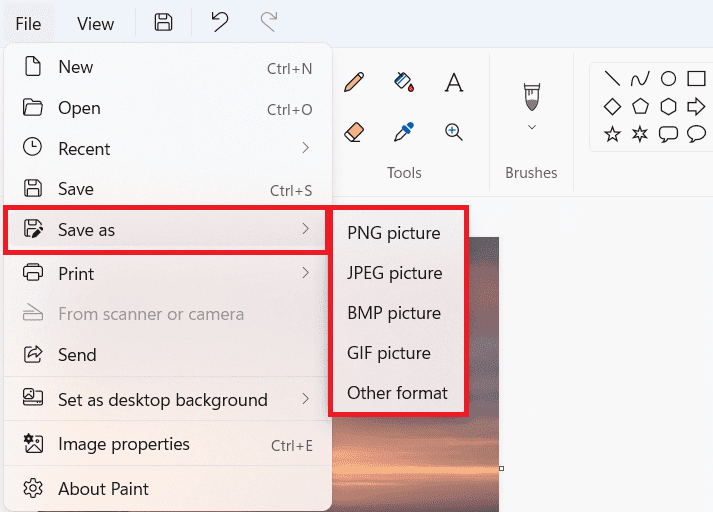
4. На крају, изаберите локацију датотеке и кликните на Сачувај.
Метод 3: Онемогућите ГПУ убрзање
Грешка Пхотосхоп није могао да заврши ваш захтев због софтверске грешке такође се може решити онемогућавањем ГПУ убрзања. То у суштини деактивира хардверско убрзање за Пхотосхоп, ова опција може учинити да ваш Пхотосхоп функционише и приказује фотографије мало спорије него иначе, али већина корисника је приметила да поправља да ваш захтев није могао да се доврши због проблема са програмском грешком.
1. Покрените Адобе Пхотосхоп на рачунару.
2. Притисните тастере Цтрл + К истовремено да бисте отворили прозор Преференцес у Адобе Пхотосхоп-у.
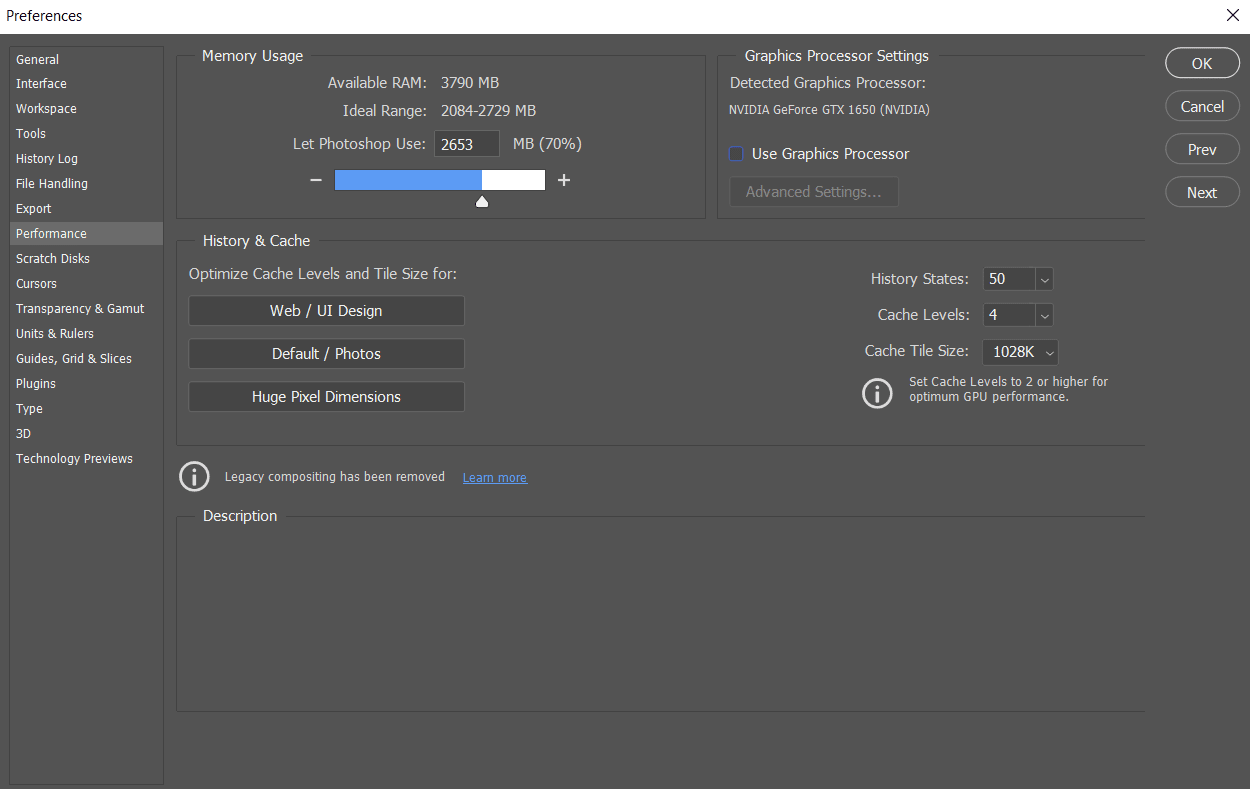
3. Поништите избор опције Користи графички процесор на картици Перформансе.
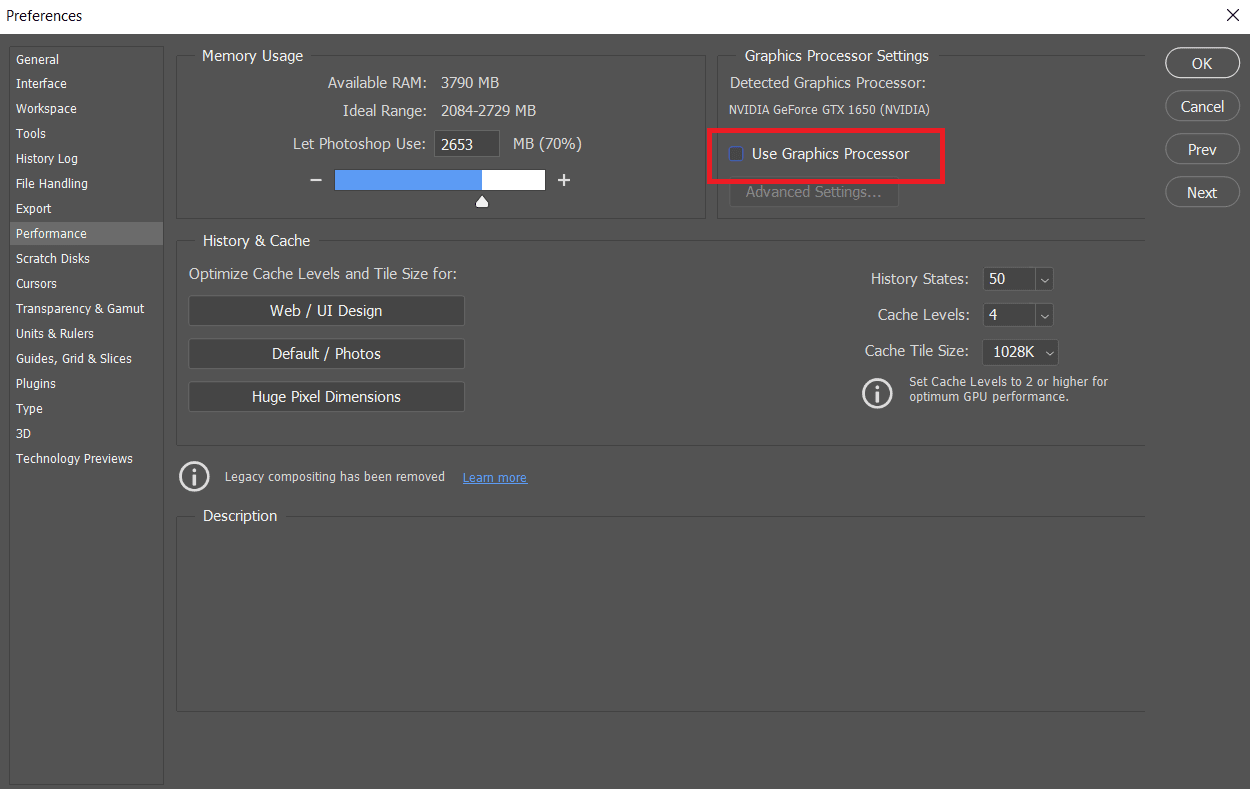
4. Поново покрените Адобе Пхотосхоп на рачунару да бисте проверили да ли је ваш захтев решен или не због грешке у програму.
Метод 4: Онемогућите додатак за генератор
Следећи корак у решавању проблема је да онемогућите додатак генератора у оквиру Преференцес. За неколико људи, изгледа да је ово решило проблем. Ево како се то ради:
1. Покрените Адобе Пхотосхоп на рачунару.
2. Притисните заједно тастере Цтрл + К да бисте отворили прозор Преференцес у Адобе Пхотосхоп-у.
3. На картици Додаци, поништите избор опције Омогући генератор у одељку Генератор.
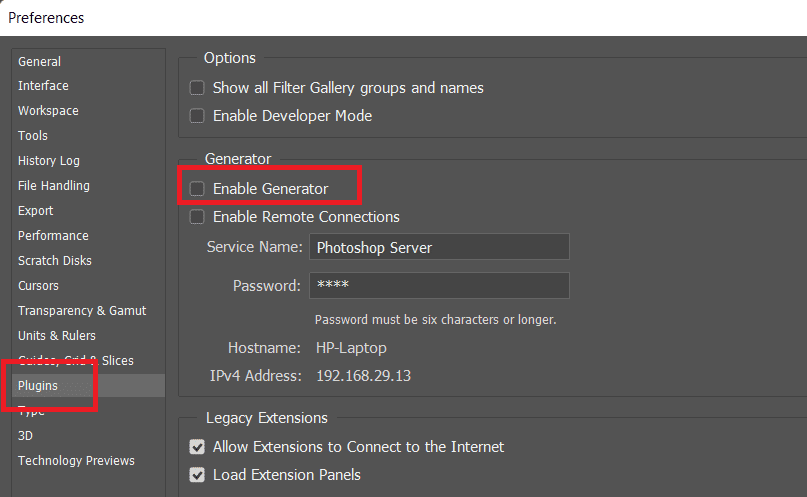
4. Кликните на ОК да бисте сачували направљене промене.
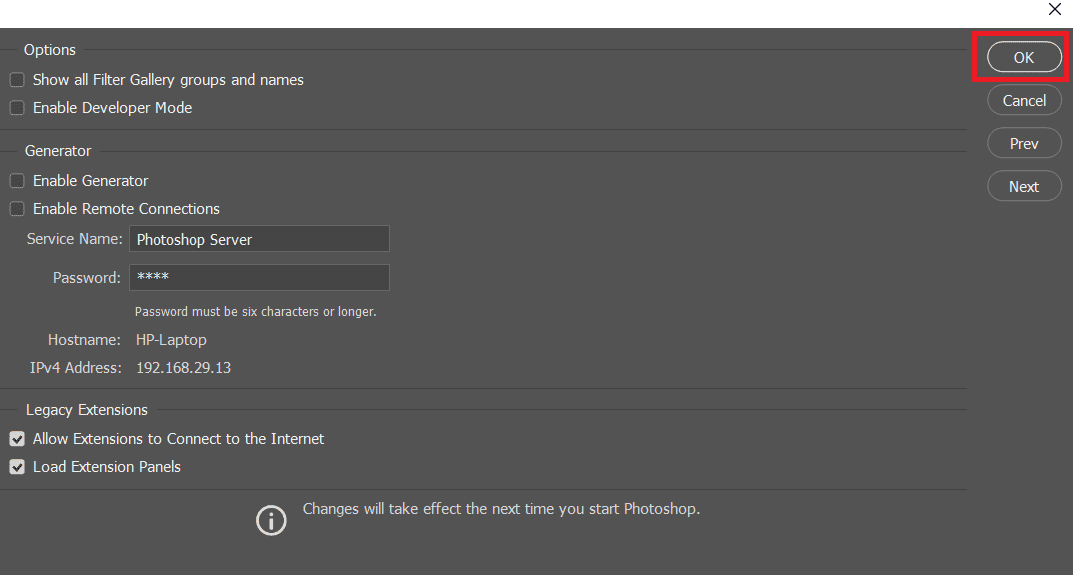
5. Поново покрените Пхотосхоп да видите да ли је проблем решен.
Метод 5: Откључајте фасциклу библиотеке (на мацОС-у)
У мацОС-у, подаци о подешавањима се чувају у фасцикли Пхотосхоп библиотеке. Пхотосхоп није могао да доврши ваш захтев. Грешка такође може бити узрокована закључаном фасциклом библиотеке. У овом случају ћете морати да откључате фасциклу библиотеке. Ово је једноставан поступак. Ево како то радите:
1. Откуцајте /Либрари у поље за претрагу и притисните фн + Ретурн да бисте дошли до локације фасцикле.
2. Кликните десним тастером миша на фасциклу Библиотека.
3. Кликните на опцију Гет Информатион из контекстног менија.
4. У одељку Опште поништите избор опције Закључано.
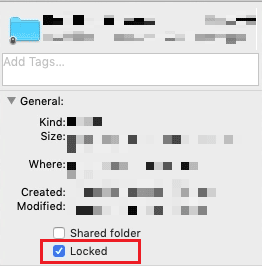
Метод 6: Поставите исправне нивое кеша
Можда сте ставили непотребан терет на свој графички процесор ако сте изменили нивое кеша у Пхотосхопу, посебно ако је ваш кеш постављен на 1. Ресетовање на њихова нормална подешавања понекад вам може помоћи да решите поменути проблем.
1. Покрените Адобе Пхотосхоп на рачунару.
2. Притисните тастере Цтрл + К истовремено да бисте отворили прозор Преференцес у Адобе Пхотосхоп-у.
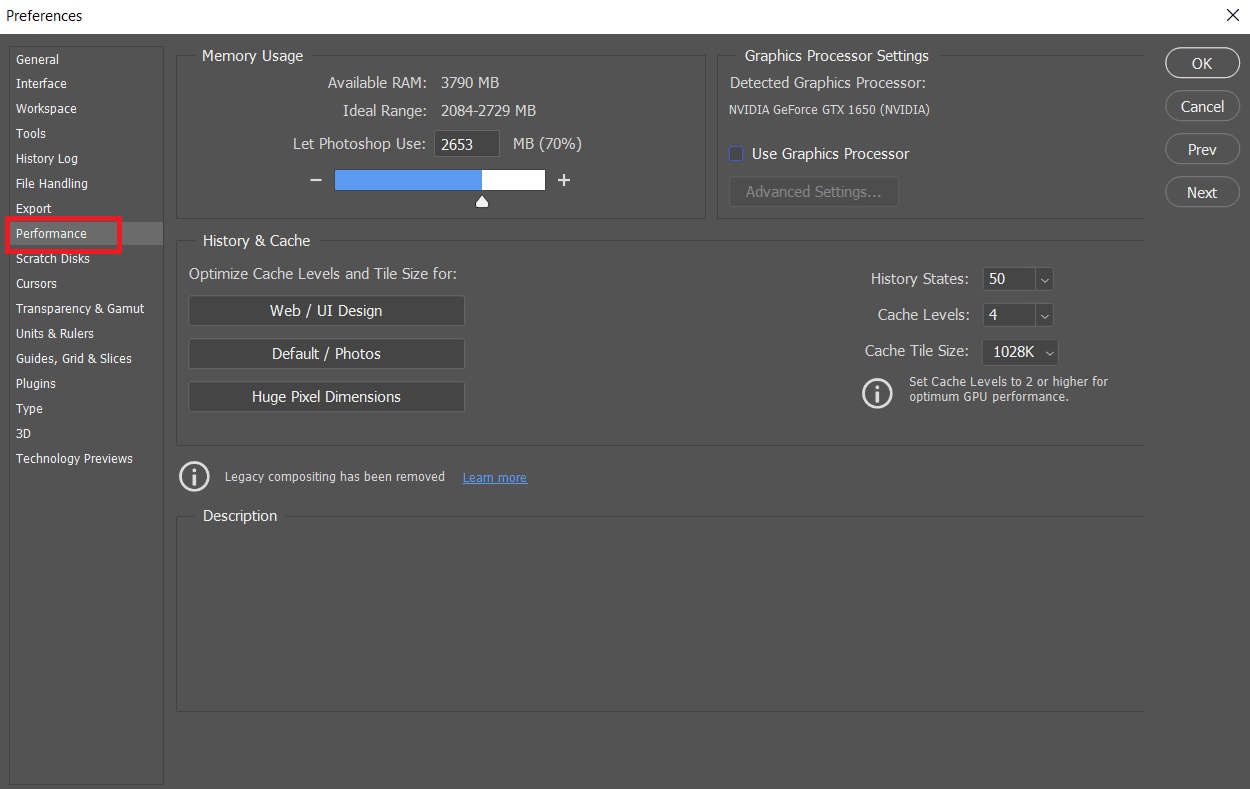
4. Кликните на картицу Перформансе у левом окну.
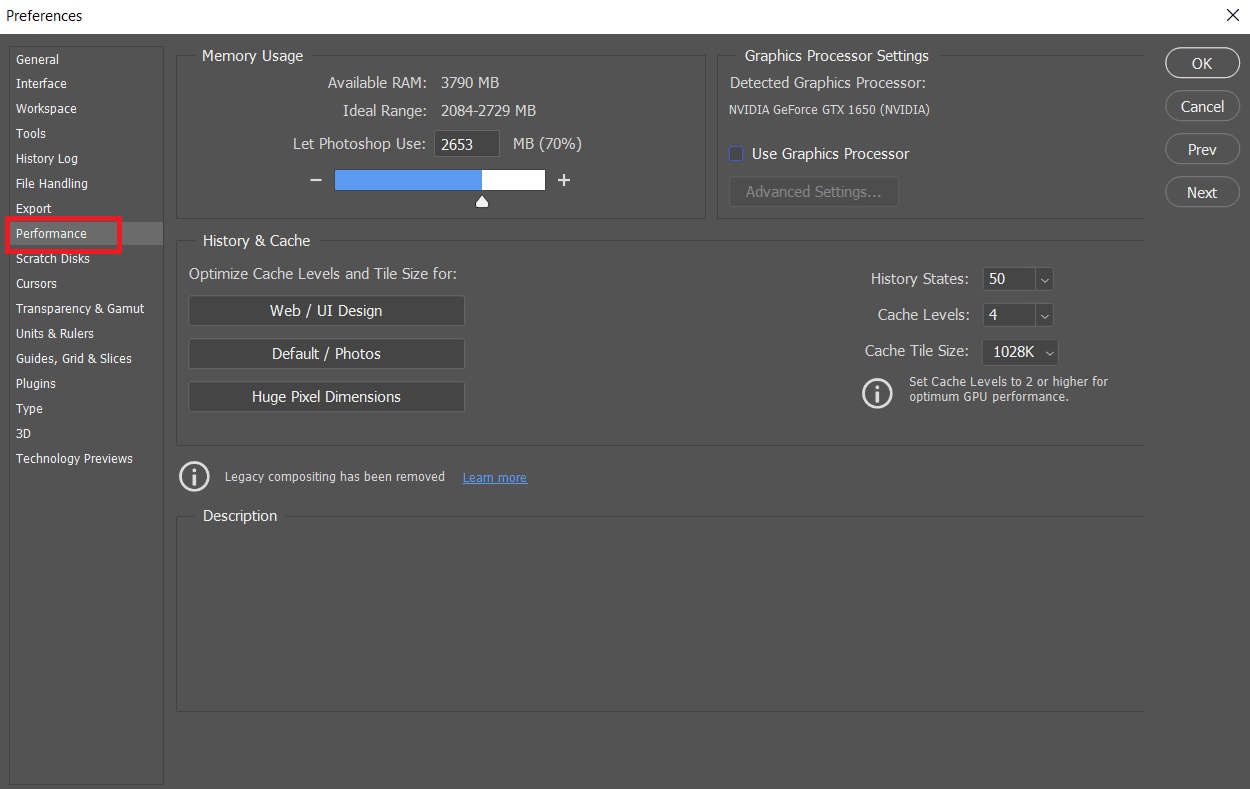
5. У одељку Историја и кеш, подесите нивое кеша на 4 користећи падајуће поље.

6. Кликните на ОК у горњем десном углу да бисте сачували промене.
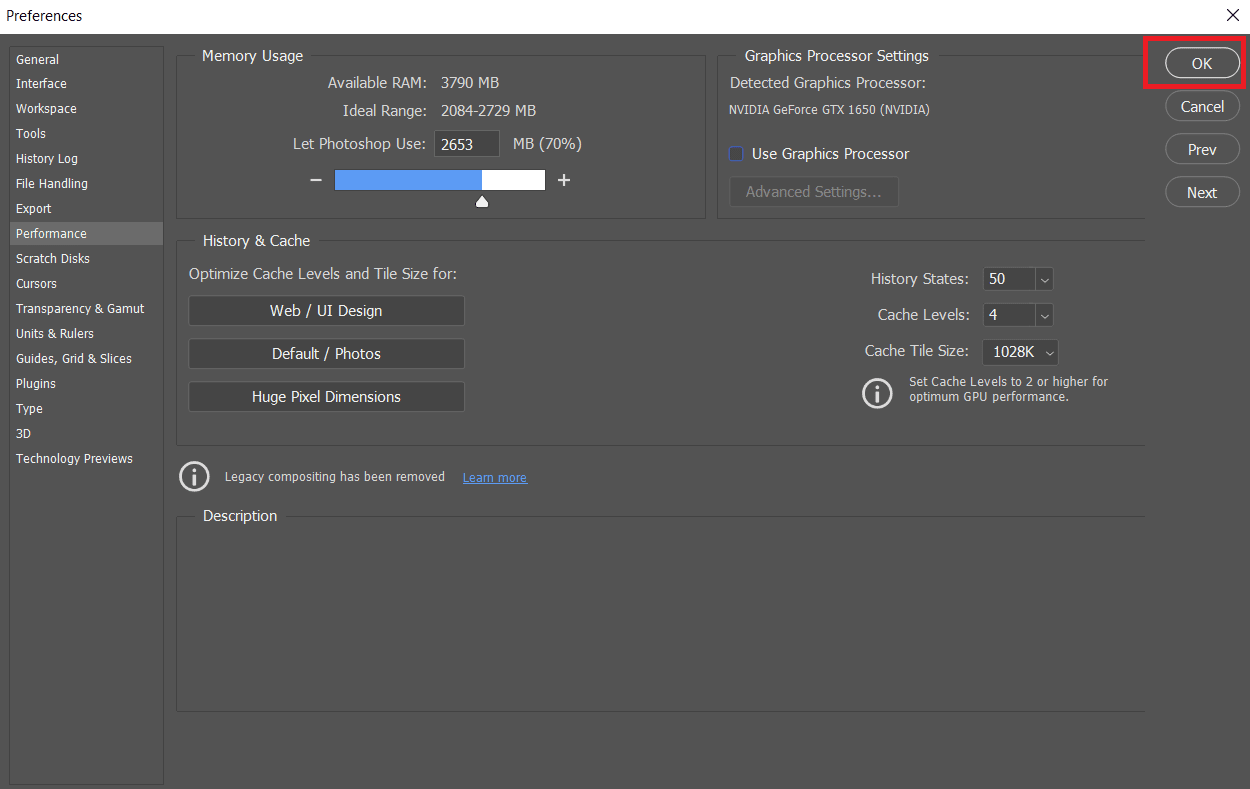
7. Поново покрените апликацију Пхотосхоп на рачунару да видите да ли Пхотосхоп није могао да доврши грешку вашег захтева.
Метод 7: Ажурирајте Адобе Пхотосхоп
Развојни тим Пхотосхопа редовно објављује нова ажурирања са исправкама за идентификоване грешке у претходним верзијама. Да бисте решили проблем о коме се говори у овом чланку, такође можете да ажурирате апликацију Пхотосхоп на најновију верзију на рачунару. Да бисте ажурирали Пхотосхоп, једноставно пратите следеће кораке.
1. Отворите апликацију Адобе Пхотосхоп на рачунару.
2. Кликните на опцију Помоћ > Ажурирања… на горњој траци.
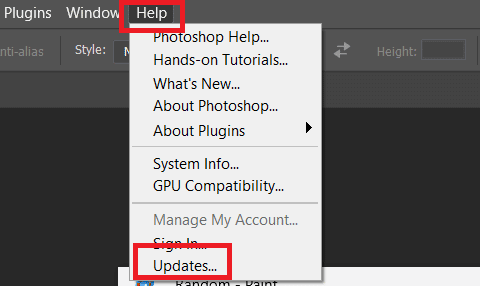
3А. Ако користите најновију верзију, бићете унапређени са детаљима о тренутној верзији Пхотосхопа.
3Б. Ако је ново ажурирање доступно, кликните на опцију Ажурирај да бисте ажурирали апликацију Пхотосхоп на најновију верзију. Пратите искачућа упутства да бисте завршили процедуру.
Метод 8: Ресетујте подешавања Пхотосхопа
Ресетовање подешавања може да реши грешку у вези са захтевом Пхотосхоп није могао да доврши. Пратите доле наведене кораке да бисте ресетовали подешавања у Пхотосхопу.
1. Притисните тастере Виндовс + Р заједно да бисте покренули дијалог Покрени.
2. Унесите %аппдата% у поље да бисте отворили директоријум АппДата.
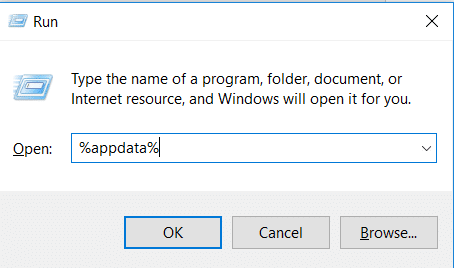
3. Идите на ову путању у Филе Екплорер-у: Роаминг/Адобе/Адобе Пхотосхоп ЦСк/Адобе Пхотосхоп Сеттингс/.
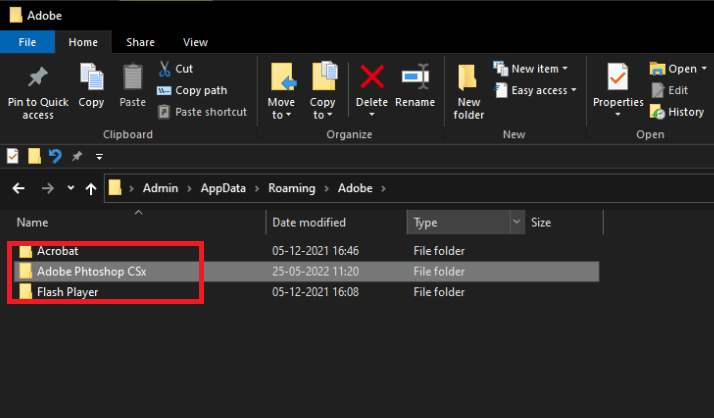
4. Сада преместите датотеке Адобе Пхотосхоп ЦС6 Префс.псп и Адобе Пхотосхоп ЦС6 Кс64 Префс.псп на радну површину.
5. Након тога, поново покрените Адобе Пхотосхоп да видите да ли је ваш проблем решен.
***
Надамо се да вам је овај чланак био користан и да сте успели да решите да Пхотосхоп није могао у потпуности да доврши грешку вашег захтева. Јавите нам који је метод за вас био најкориснији. Користите одељак за коментаре у наставку да бисте оставили питања или коментаре у вези са овим чланком.